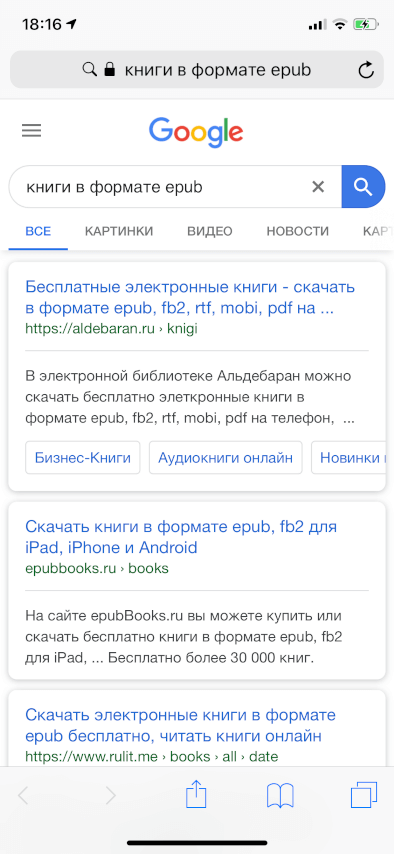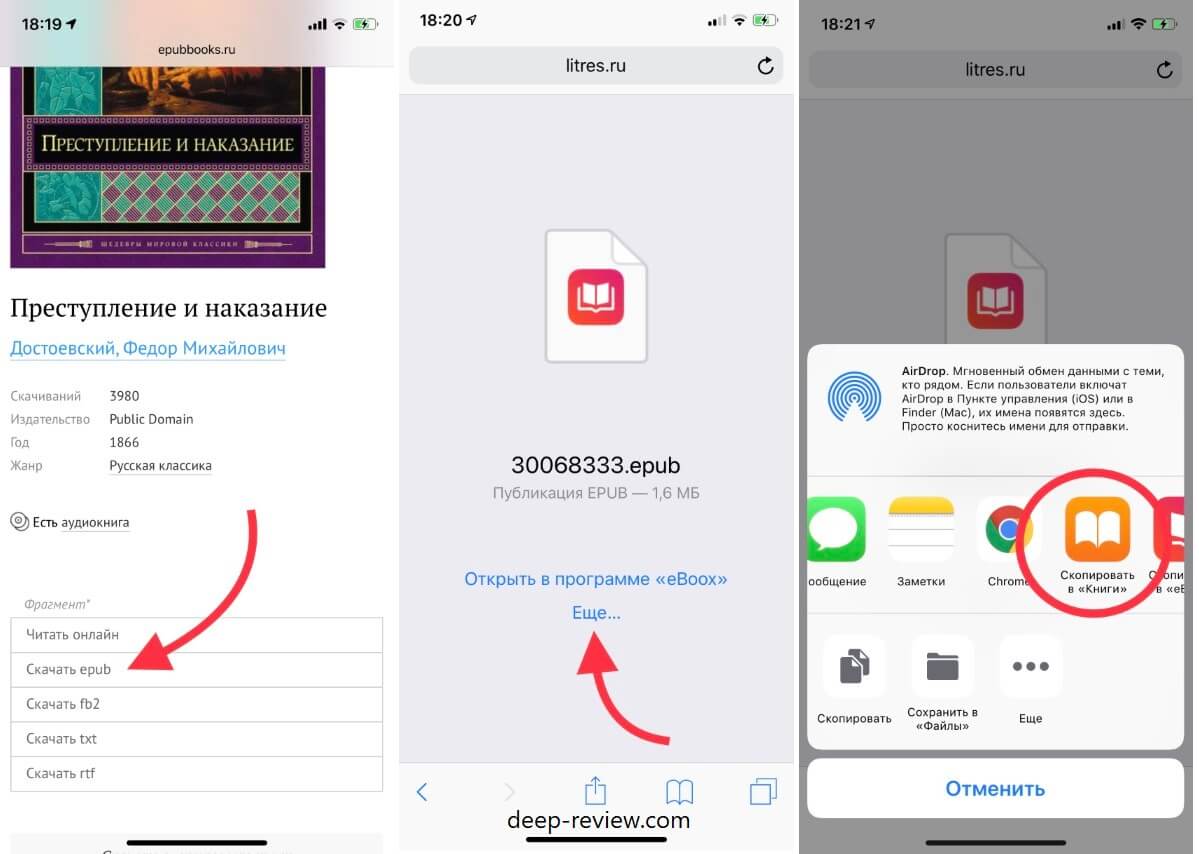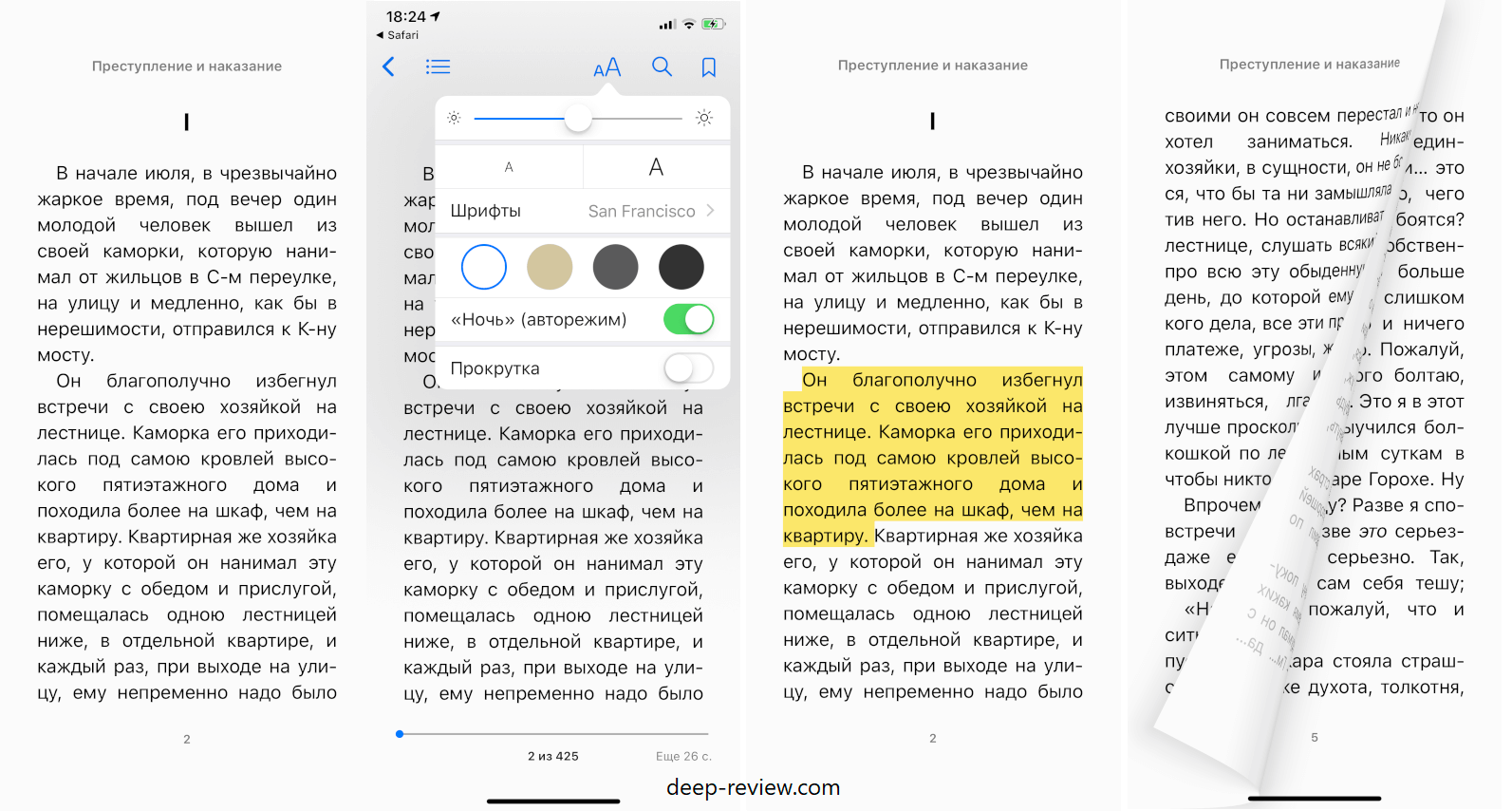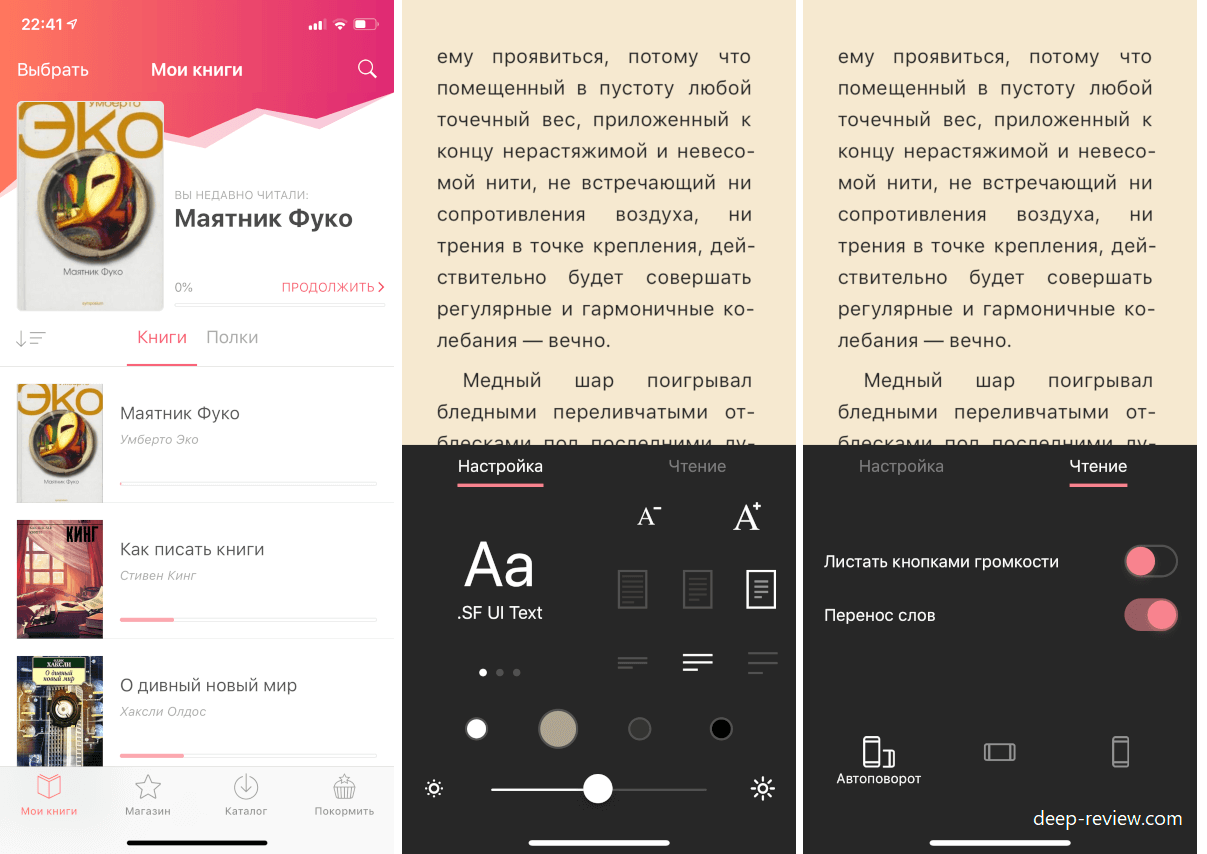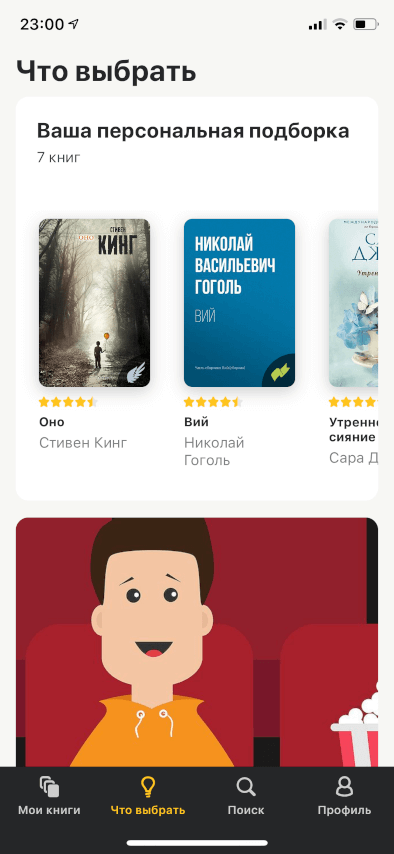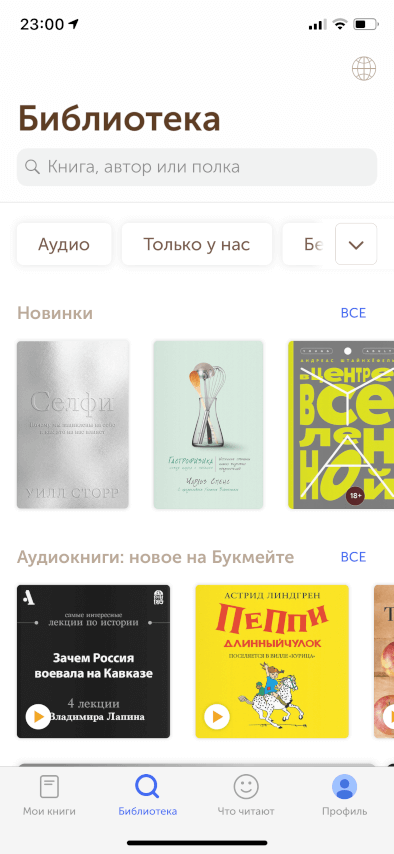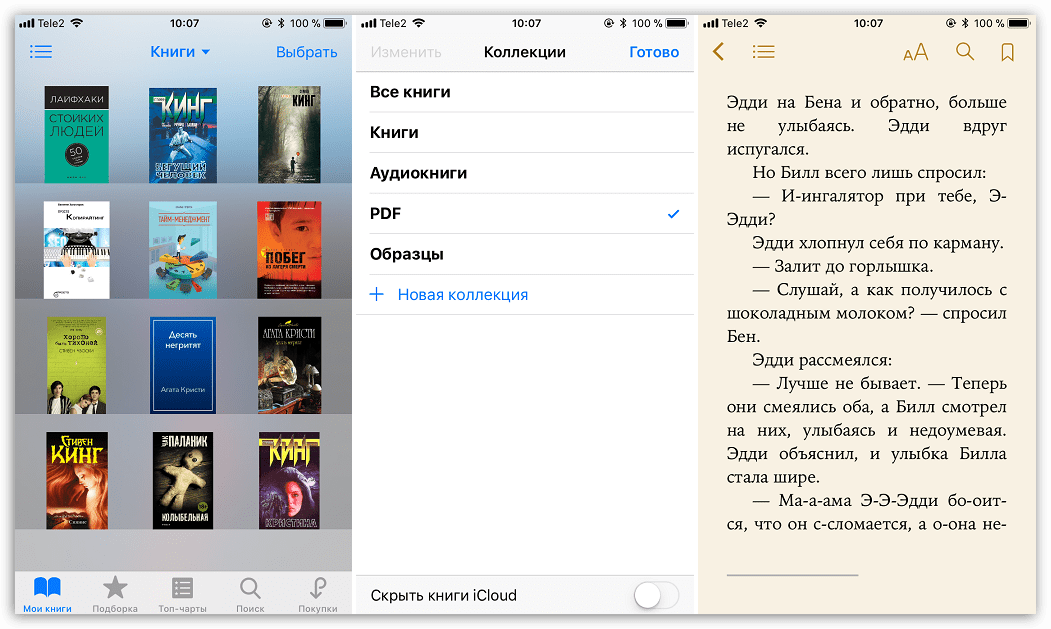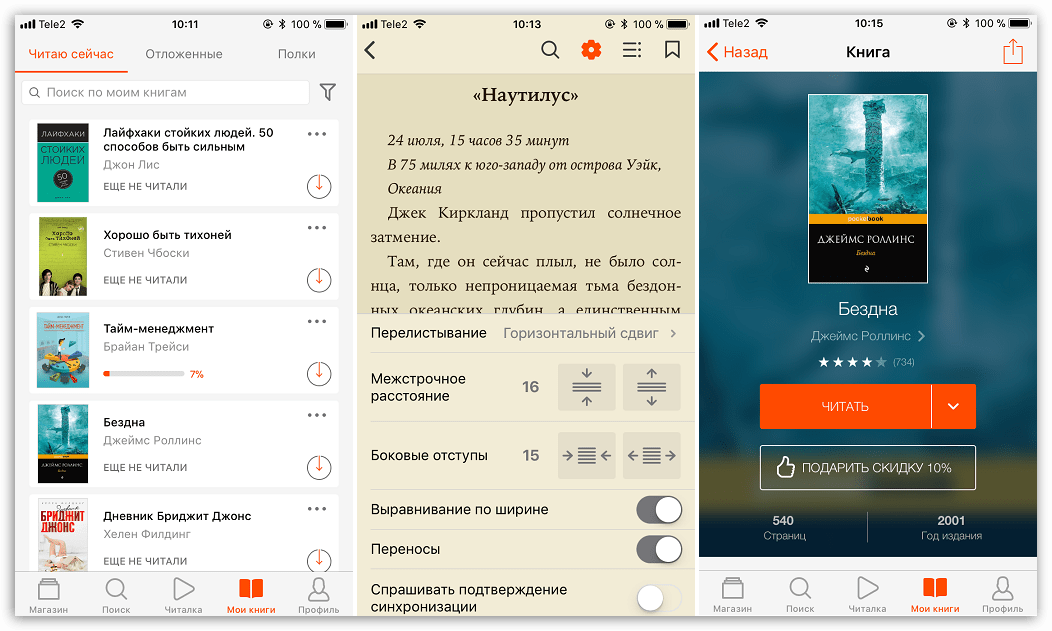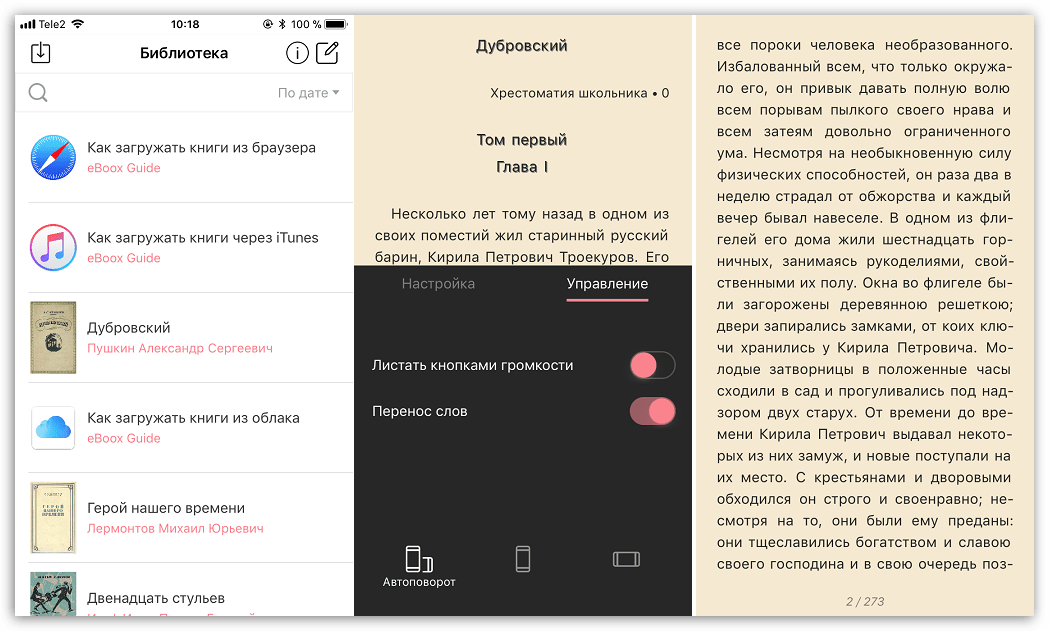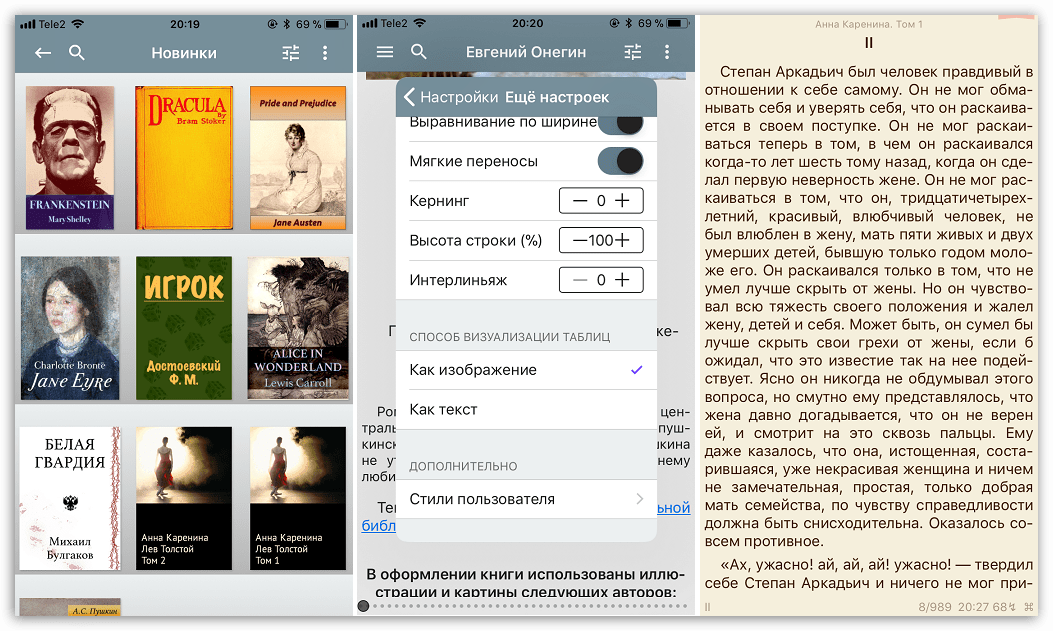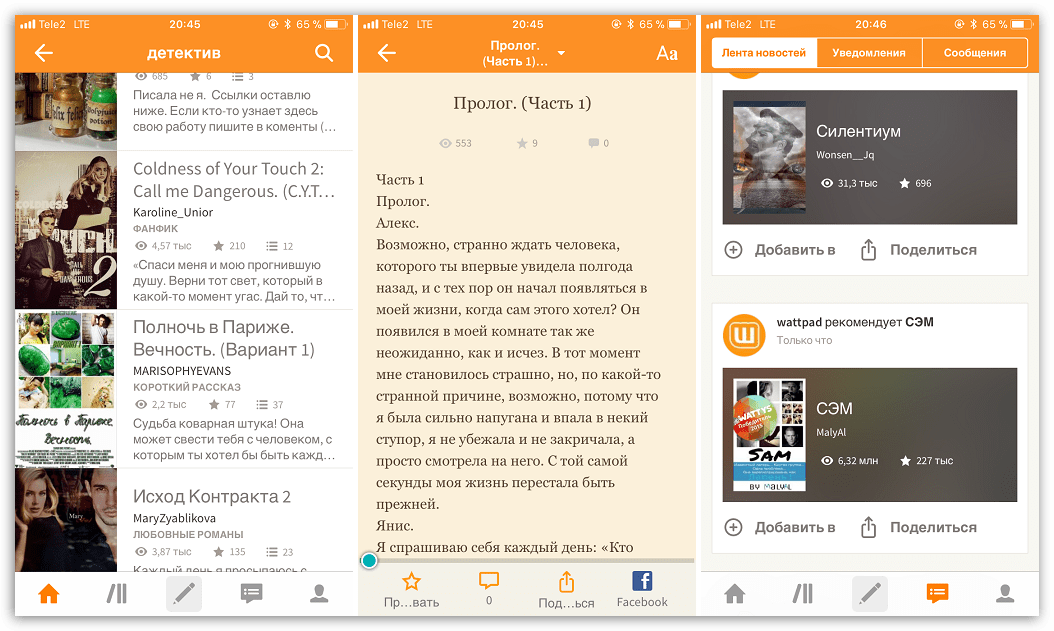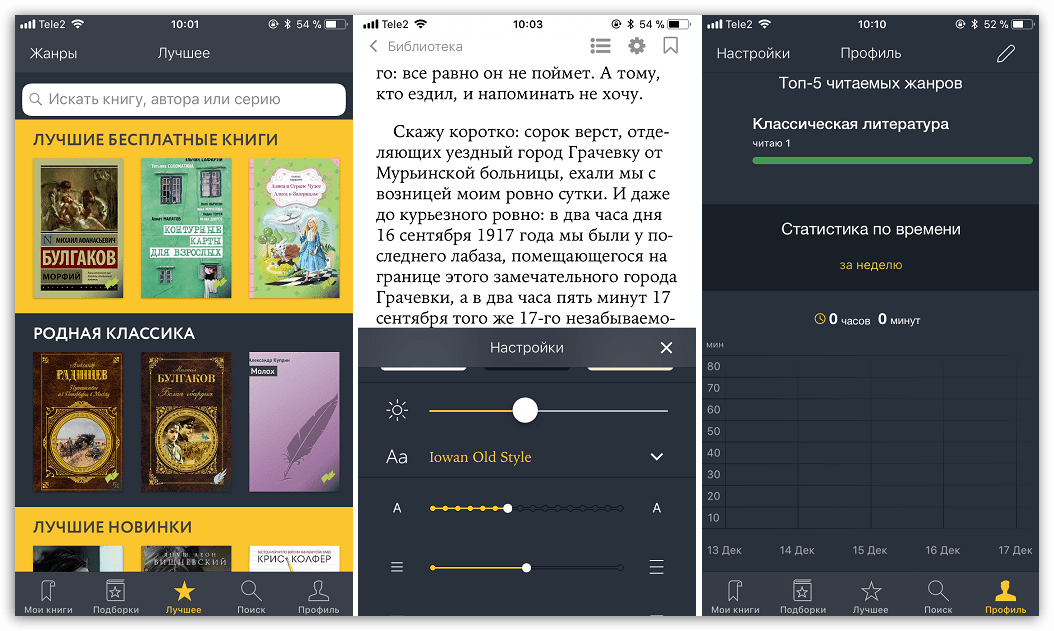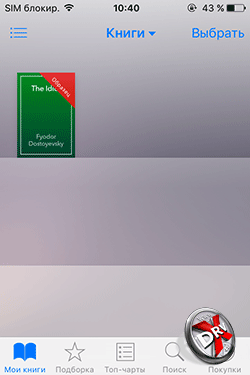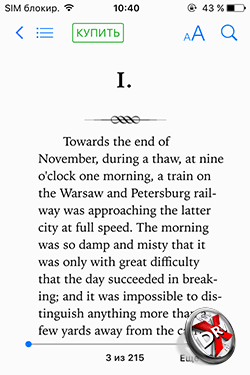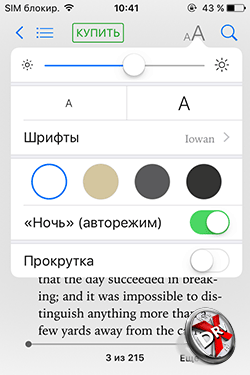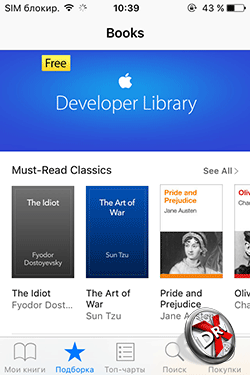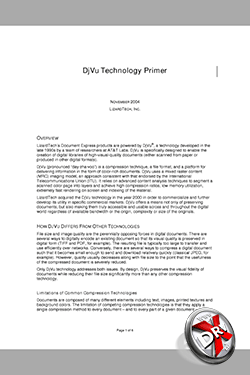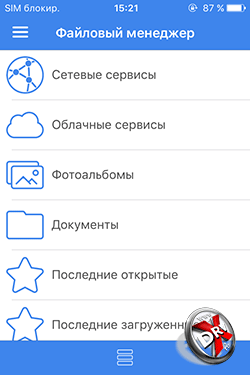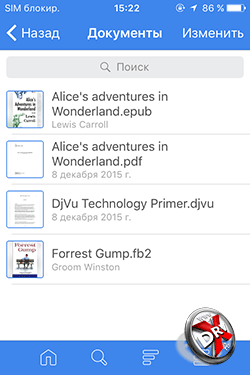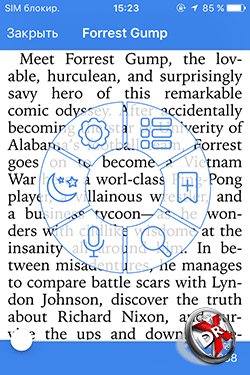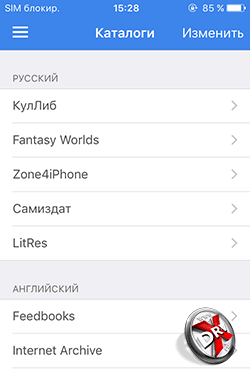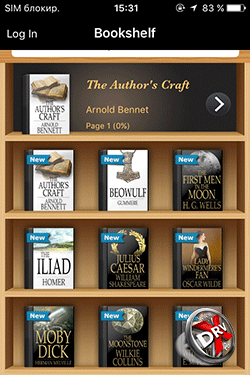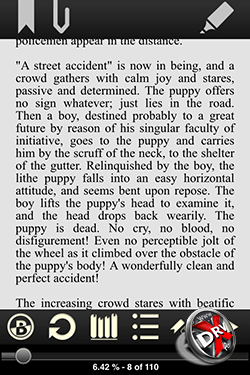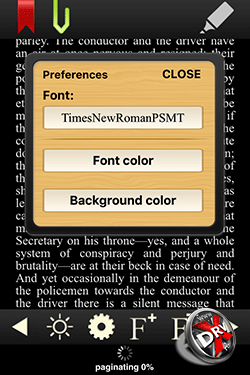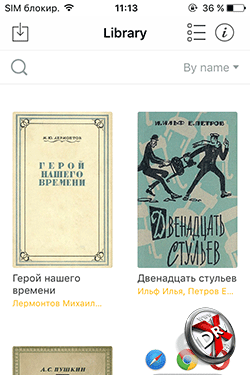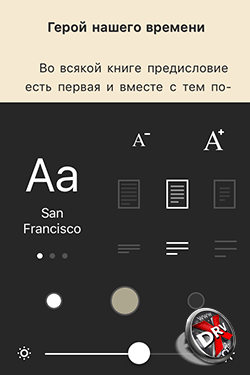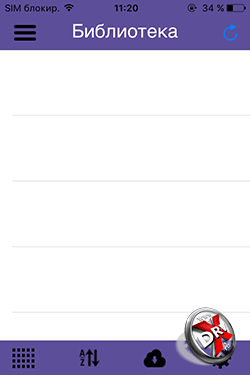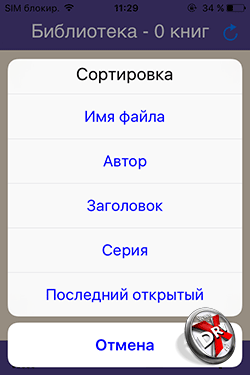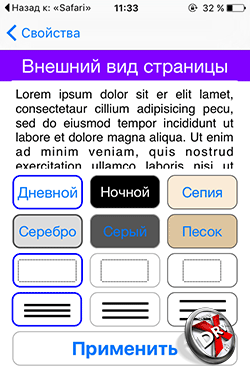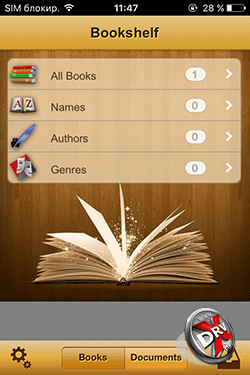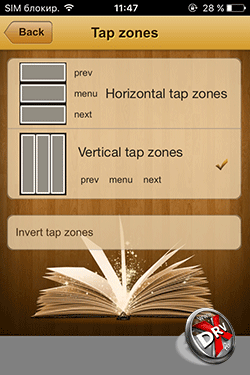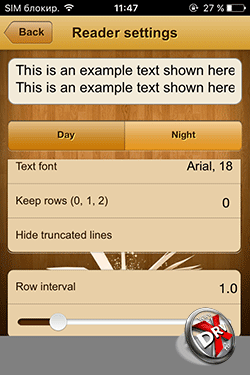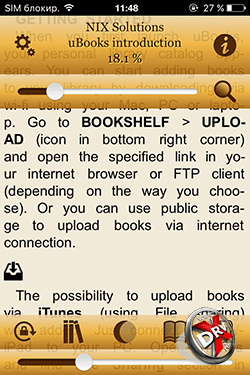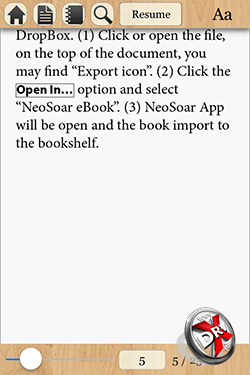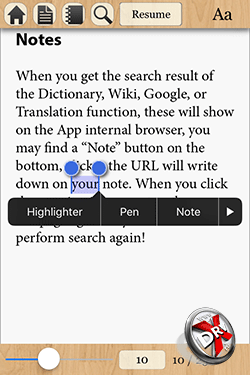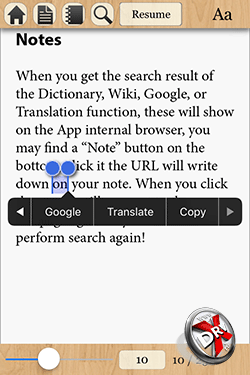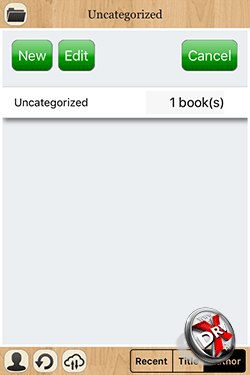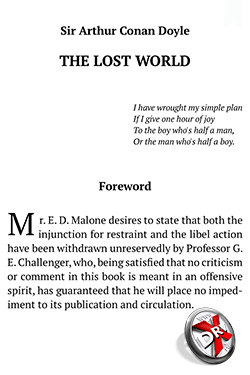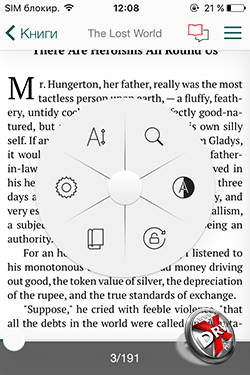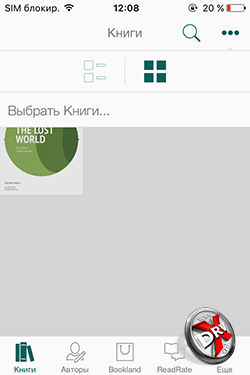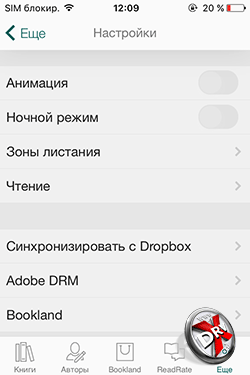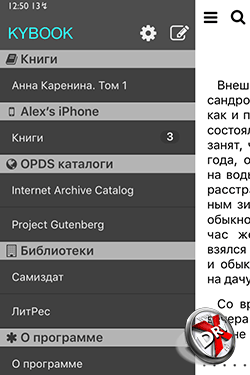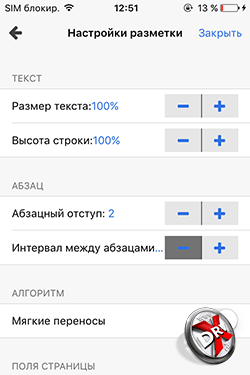на чем читать на айфоне
Как читать книги на iPhone. Полное руководство для «чайников»
Последние 15 лет я практически не читаю бумажные книги. Все началось с покупки моего первого карманного компьютера HP iPAQ h1940. Не смотря на просто отвратительное, по современным меркам, качество его экрана (чего только стоило разрешение 320×240 точек при современных 2880×1440), неудобные приложения и перелистывание страниц специальным устройством под названием стилус, я провел на нем сотни часов за чтением различных текстов (книг и статей)!
Современные смартфоны, включая iPhone, предоставляют куда более широкие возможности, чем устройства того времени, а удовольствие от чтения сопоставимо с реальной книгой (идеальная четкость изображения, плавные 3D-анимации перелистывания страниц, красочные виртуальные полки с книгами и многое другое).
Поэтому, если у вас есть iPhone и вы любите читать книги — пришло время превратить свой смартфон в настоящую библиотеку (а для владельцев Android-смартфонов у нас есть отличный обзор-сравнение лучших читалок)! Сделать это можно тремя способами:
Способ 1. Приложение «Книги», как самое очевидное решение
На вашем iPhone уже изначально установлено приложение от Apple для чтения книг, которое так и называется Книги (если вы его удалили, скачать заново можно в App Store). Приложение имеет ограниченный функционал, хотя и сделано очень качественно. Если вы не слишком требовательный пользователь и готовы мириться с рядом ограничений, о которых я расскажу дальше — это отличный выбор!
В каких форматах можно читать книги?
Приложение поддерживает только один книжный формат — ePub. Да, вы без проблем можете открыть и PDF-файл, но читать его на маленьком экране iPhone, мягко говоря, будет неудобно (для этого больше подходит iPad).
Как скачать книгу на iPhone?
Самый простой способ — это запустить браузер Safari и в строке поиска написать фразу «книги в формате epub», после чего Google выдаст множество сайтов и каталогов книг:
Когда вы нашли нужную книгу, скорее всего, на сайте будут доступны несколько форматов, но нас интересует лишь epub. Если такой формат есть на странице загрузки книги — нажимаем и ждем несколько секунд.
На экране должно появится предложение открыть книгу в соответствующем приложении. Если вместо этого будет указана другая программа, нажимаем чуть ниже меню «Еще..» и выбираем «Скопировать в Книги»:
Теперь книга добавлена в приложение и доступна для чтения. В самой программе у вас будет минимальный набор настроек, а именно: начертание и размер шрифта, цвет фона, ночной режим (для снижения усталости глаз в полной темноте) и выбор способа отображения — постранично или сплошным текстом с вертикальной прокруткой.
Также в приложении можно выделять «маркером» (разными цветами) важные отрывки и оставлять свои комментарии по тексту. Все это будет храниться в облаке iCloud, поэтому, даже если с вашим телефоном или приложением что-то случится, все сделанные пометки и подчеркивания никуда не пропадут.
Иногда я выделяю самые важные и интересные, на мой взгляд, части из книги, а затем, спустя какое-то время, могу вернуться лишь к этим фрагментам и освежить в памяти основную идею книги.
Это была бы не Apple, если бы не добавила в свое приложение реалистичную трехмерную анимацию перелистывания страниц:
В чем же недостаток этого приложения?
Главным недостатком для многих станет отсутствие поддержки популярного электронного формата книг — fb2 (равно как и других — txt, rtf, doc, prc, html). Но для меня основным минусом является невозможность изменить ширину полей. Почему-то на iPhone поля слишком широкие и текст находится прямо в центре экрана. Теряется слишком много полезного пространства, текст читать становится не комфортно (очень короткие строки):
И если вам не подходит это приложение, есть второй вариант:
Способ 2. Альтернативные «читалки» с более богатым функционалом
В магазине приложений App Store содержится множество приложений для чтения книг. Хорошим примером, на мой взгляд, является программа eBoox. Она поддерживает все популярные форматы (включая epub, fb2, txt, docx), полностью бесплатна и содержит расширенные настройки отображения текста (ширина полей, междустрочный интервал, цвет фона, шрифт):
Вы можете найти в App Store любое приложение по своему вкусу. Добавлять свои книги можно точно так же, как и в Apple Книги, только вместо пункта меню «Скопировать в Книги», (в Safari) необходимо выбрать «Скопировать в eBoox» (или ту программу, которую вы выбрали в качестве основной читалки).
Есть, правда, еще один способ копировать все книги прямо со своего компьютера на смартфон, но он менее удобен. Вы можете подключить свой iPhone к компьютеру по проводу, запустить фирменное приложение iTunes и уже здесь выбрать читалку, после чего добавить в нее файлы с компьютера.
Разница между первым и вторым способом только одна — в первом случае вы пользуетесь официальным приложением от Apple, которое поддерживает всего 1 формат, во втором — от сторонних разработчиков. Поиск и загрузка книг идентичны. Но есть еще один способ читать книги, который отличается от двух предыдущих:
Способ 3. Читаем книги по подписке
Если вы не хотите тратить время на поиски нужной книги (а большинство из них все равно придется покупать), тогда есть удобный способ читать их по подписке! За определенную стоимость (зависит от приложения) вам будут доступны тысячи книг на русском.
Среди популярных приложений можно выделить MyBook:
Также можно попробовать приложение BookMate:
Принцип работы всех этих приложений один и тот же — вы оплачиваете подписку (приложение будет ежемесячно снимать определенную сумму денег с карты) и легально загружаете любое количество книг на свое устройство.
Данный вид приложений подойдет только тем людям, которые действительно читают много. В противном случае, гораздо дешевле будет покупать электронные книги поштучно и читать их в любимом приложении (Apple Книги и других).
P.S. Не забудьте подписаться в Telegram на первый научно-популярный сайт о мобильных технологиях — Deep-Review, чтобы не пропустить очень интересные материалы, которые мы сейчас готовим!
Как бы вы оценили эту статью?
Нажмите на звездочку для оценки
Внизу страницы есть комментарии.
Напишите свое мнение там, чтобы его увидели все читатели!
Если Вы хотите только поставить оценку, укажите, что именно не так?
Приложения для чтения книг на iPhone
iBooks
Приложение, предоставленное самой компанией Apple. Имеет прекрасный дизайн, а также необходимый минимум параметров, которые обеспечат комфортное чтение: здесь настраивается размер шрифта, переключение между дневным и ночным режимами, быстрый поиск, закладки, цвет бумаги. Реализована поддержка PDF, аудиокниг и т.д.
Из нюансов стоит выделить скудность поддерживаемых форматов: электронные книги можно загружать только в формате ePub (но, к счастью, на сайтах с электронными библиотеками с ним проблем нет), а также отсутствие синхронизации страниц для загруженных книг (данная функция действует только для книг, приобретенных в iBooks Store, где практически не найдется русскоязычных произведений).
ЛитРес
Трудно найти книголюба, который хотя бы не слышал о крупнейшей книжной площадке ЛитРес. Приложение для iPhone – это совмещение магазина и читалки, которая, к слову, на практике оказывается крайне удобной, поскольку в ней есть настройки шрифта и размера, цвета бумаги и даже параметры отступов, которые, например, в приложении iBooks непростительно большие.
Но раз уж ЛитРес – это магазин, то и книги здесь не могут быть загружены из сторонних источников. Приложение подразумевает, что именно здесь вы совершите приобретение книг, после чего сможете сразу перейти к чтению с возможностью автоматической синхронизации прочитанного с вашим аккаунтом.
eBoox
Бесплатная удобная читалка для iPhone, которая выделяется тем, что поддерживает практически все форматы электронных книг, меняет фон, ориентацию, шрифт и размер, но самое главное – умеет переключаться между страницами кнопками громкости (это единственная читалка из обзора, наделенная данной возможностью).
Из приятного дополнения можно выделить наличие встроенных инструкций, рассказывающих, как загружать электронные книги из браузера, программы iTunes или облака. По умолчанию в читалку уже включено несколько замечательных литературных произведений.
FB2 Reader
Несмотря на свое название, данное приложение позиционируется не столько, как читалка, сколько файловый менеджер для просмотра фотографий, документов и электронных книг на вашем iPhone.
Как к средству для чтения электронных книг, к FB2 Reader практически нет претензий: здесь встречает приятный интерфейс, есть возможности для тонкой настройки, например, задания точного цвета фона и текста как для дневной темы, так и для ночной. Похвалить можно и за «всеядность», которая позволяет открывать в приложении многие форматы книг и текстовых документов.
KyBook 2
Крайне удачная читалка, обладающая качественным интерфейсом, а также широким набором настроек, которые могут быть применены как ко всем книгам, загруженным в приложение, так и лишь к одной.
Из отличительных особенностей стоит выделить синхронизацию метаданных для книг, возможность отключения «засыпания» телефона во время чтения, наличие звуков даже при перелистывании страниц (их можно отключать), темы оформления, а также встроенный переводчик.
Wattpad
Пожалуй, самый интересный представитель среди средств для электронного чтения книг, который примечателен тем, что все книги здесь распространяются полностью бесплатно, а каждый желающий сможет стать автором и делиться своими рукописями с миром.
Wattpad представляет собой мобильное приложение для скачивания и чтения авторских историй, статей, фанфиков, романов. Приложение позволяет не только читать, но и обмениваться мыслями с авторами, искать книги по рекомендациям, находить единомышленников и новые интересные впечатления. Если вы книголюб, то данное приложение определенно придется вам по вкусу.
MyBook
Для тех, кто любит читать хорошие книги в большом количестве будет выгодно использовать приложение MyBook. Оно представляет собой сервис для приобретения книг, действующий по подписке, в котором заложены функции читалки. То есть за определенную ежемесячную плату вы будете иметь доступ к многотысячной библиотеке книг разных жанров.
К самой же читалке нет никаких нареканий: приятный минималистичный интерфейс, только основные настройки для отображения текста, возможность синхронизации метаданных книг, а также отслеживание статистики времени, потраченного на чтение, за выбранный период.
Что мы имеем в итоге? Качественные приложения для чтения книг, каждое из которых имеет свои характерные особенности в виде бесплатных библиотек, возможности оформления подписки на бестселлеры, единичную покупку книг и т.д. Какой бы читалке вы ни отдали предпочтение, мы надеемся, что с ее помощью вы прочтете не один десяток книг.
Помимо этой статьи, на сайте еще 12426 инструкций.
Добавьте сайт Lumpics.ru в закладки (CTRL+D) и мы точно еще пригодимся вам.
Отблагодарите автора, поделитесь статьей в социальных сетях.
10 лучших читалок для iPhone
Содержание
Читалка для книг – приложение, которое рано или поздно устанавливает любой пользователь смартфона. iBooks в первых поколениях iPhone было чуть ли не культовым приложением: полочки, как в библиотеки и эффект перелистывания страниц пленили многих пользователей. Сегодня интерфейс iBooks упростился и актуальным становится поиск альтернативных читалок.
iBooks
iBooks — не только приложение для чтения книг, но и книжный магазин с достаточно широким выбором литературы. Часть книг предоставляется бесплатно, в том числе мировая классика.
Книги распределены по категориям, есть рейтинги популярности, поиск, как свободный, так и по тегам – все, как App Store.
В книгах поддерживается оглавление, создание закладок и заметок. Можно настраивать шрифты, фон, управлять яркостью дисплея, включать автопрокрутку. Также страницы перелистываются с красивым эффектом.
DjVu Reader – читалка DjVu ддя iOS
Приложение позволяет масштабировать файлы DjVu, поддерживает загрузку файлов, а также покупки на iTunes. Файлы можно передавать также на iPhone через Wi-Fi. Поддерживаются различные сетевые хранилища.
При чтении текста его можно легко масштабировать. Кроме того, поддерживается масштабирование документа целиком на случай, если в нем есть иллюстрации. Особенно полезна данная функция при просмотре научных или инженерных публикаций.
Долгое нажатие в открытом тексте вызывает быстрое меню. Отсюда можно перейти к быстрым настройкам, оглавлению текста, сделать закладку, активировать озвучивание текста.
В настройках можно определить яркость экрана, направление перелистывания, включить или выключить анимационный эффект, отображать на одном экране одну или две страницы.
У программы есть платная версия. Пользователи в App Store в комментариях жалуются на чересчур навязчивую рекламу продвинутой версии.
Приложение с очень нескромным названием. Отчасти оно оправдано. TOTAL Reader действительно поддерживает многие форматы электронных документов и книг: fb2, epub, mobi, azw, prc, chm, fbz, rtf, txt(все кодировки), djvu, pdf, xps, doc, docx, xls, xlsx, ppt, pptx, pages, numbers, key, cbr, cbz, cb7, cbt.
Приложение разработано той же компанией, что и предыдущее, поэтому функционал у них практически одинаковый. TOTAL Reader при этом обладает более широкими возможностями по поиску контента, например, поддерживается также поиск в интернете прямо из приложения. В местах размещения контента поддерживается также сервисы локальной сети, например, DLN, а также сетевые ресурсы, продающие контент вроде LitRes.
Во время чтения книги долгим нажатием вызывается быстрое меню: настройки, поиск, синтезатор речи, оглавление, заметки и закладки и т.д.
Приложение поддерживает регулировку яркости экрана жестом по краю дисплея.
Ebook Reader – читалка книг для iOS
Приложение выглядит так, как iBooks в начале своей карьеры: книги стоят на деревянной полке. Такие же теплые тона выбраны по умолчанию для чтения книг. При чтении можно делать закладки, заметки на полях, подчеркивать важное в тексте, что пригодится при обучении.
Меню при чтении вызывается однократным нажатием в поле текста. Срабатывает не всегда корректно: стоит чуть задержаться и запускается инструмент выделения текста.
Управление яркостью дисплея, настройки чтения и шрифтов при этом находятся не в первом экране меню. Яркость дисплея, к сожалению, меняется только из меню.
Ebook Reader — заимствует у iBooks не только деревянные полочки. Это прежде всего магазин литературы, просто загруженные на iPhone файлы он не читает. В App Store очень много подобного рода сервисов, и отличить их от собственно читалок можно только установив приложение.
eBoox — бесплатная программа для чтения книг. Приложение поддерживает форматы fb2, epub, doc, docx, mobi, prc, txt, rtf, odt, html., также способна распознать zip-архивы с книгами.
Читалка поддерживает несколько популярных сервисов по распространению книг, в том числе русскоязычных. Кроме того, она позволяет загружать файлы через браузер Safari — в контекстном меню появляется пункт, отправляющий книгу в библиотеку. Также загружать файлы можно через облачные сервисы и, конечно же, iTunes.
Настройки чтения — не самые изощренные: присутствуют основные параметры, в том числе яркость экрана, шрифты и их размер, фон страницы. Поддерживается оглавление и расстановках закладок в одно нажатие.
В библиотеке все традиционно: сортировка по названию, автору, поиск и т.д.
Это же приложение в App Store присутствует и под именем Reader FB2 с поддержкой Билайна.
A FB2 Reader – читалка FB2 для iPhone
FB2 — исторический очень популярный формат электронных книг в русскоязычной среде. A FB2 Reader — просто приложение для чтения книг в данном формате.
Оно поддерживает загрузку книг из браузера, можно копировать файлы через iTunes или скачивать из облачного хранилища.
Библиотека неплохо организована. Книги распределяются не только по названиям и авторам, но и по новизне. Можно создавать коллекции и серии книг, делать для них «полки». Есть архив прочитанных книг.
Книги пролистываются нажатием или смахиванием. В первом случае нет визуального эффекта перелистывания страницы. Настроек немного — только самые основные: шрифт и его размер, фон, яркость дисплея. Если в книге есть изображения, то их можно просмотреть в отдельной галерее.
uBooks Free – бесплатная читалка для iPhone
Приложение для чтения книг, поддерживающее форматы epub, fb2, html, txt, а также fb2, упакованный в zip.
Книги можно загрузить через Wi-Fi, также есть встроенный браузер и, конечно же, поддержка iTunes.
Приложение позволяет настроить зоны экрана для пролистывания и вызова меню книги. Кроме того, можно определить размеры отступов от краев дисплея. Есть настройки шрифта, фона, яркости. Функция переносов работает на всегда корректно, поэтому рекомендовали бы ее отключить.
Меню вызывается нажатием в центр дисплея, при этом пользователю доступны быстрые настройки масштабирования и скорости автоматической прокрутки.
NeoSoar eBooks, PDF & ePub reader – iOS читалка с возможностью скачать
NeoSoar поддерживает форматы PDF, ePub, как защищенные DRM, так и не защищенные.
Приложение предлагает скачивать книги из магазинов, кроме того, можно синхронизировать его с Dropbox и хранить свою библиотеку в облаке. Возможна синхронизация книг на разных устройствах. Начав читать книгу на iPhone, можно потом перейти на iPad и продолжить чтение с того же места.
Настройки меню при чтении довольно скромны: размер шрифта, а также цвет фона. В меню доступна быстрая промотка на нужную страницу.
Заметки позволяют не только набирать текст, но и вставлять изображения, ссылки на аудио и видеофайлы.
В тексте можно выделить любое слово или фразу, подчеркнуть ее, посмотреть в словаре, поискать в Google или перевести с помощью Translate, обратить в Wikipedia. Все это доступно из контекстного меню при выделении слова.
PocketBook Reader – читалка книг для iPhone
PocketBook — довольно известный аппаратный ридер, однако это еще и приложение для iOS, а также магазин электронных книг Bookland. Приложение может быть интересно из-за хорошего выбора литературы на русском языке.
PocketBook Reader умеет синхронизироватьcя с Dropbox, а также закладки на нескольких устройствах, поддерживается настройка зон касания экрана, автопрокрутка. Страница масштабируется стандартным жестом, что удобно, когда нужно быстро подстроить текст.
Однократное нажатие на тексте вызывает меню в виде колеса. Здесь есть быстрые настройки чтении, яркости дисплея, блокировка поворота, поиск. Можно делать заметки и выделать текс — стандартные функции ридера электронных книг.
Еще одна особенность PocketBook — сервис пользовательских рейтингов и рецензий. Можно подобрать себе книгу по вкусу.
KyBook – читалка FB2 для iPhone
KyBook — приложение для чтения книг с поддержкой форматов epub, fb2, rtf, pdf, djvu, chm, cbr, cbz, mp3, m4a, m4b. Приложение умеет работать с облачными сервисами, в том числе Яндекс.Диск. Поддерживаются и российские сервисы Litres, а также Самиздат при библиотеке Мошкова. Кроме того, книги можно загрузить через почту, браузер и iTunes.
Приложение умеет синхронизировать книги на нескольких устройствах. Работает с архивированными файлами.
Настройки чтения довольно разнообразные: можно выбрать шрифт, размеры его, тему, а также разметку страницы, которая включает поля, переносы и некоторые другие параметры.
При навигации по книге можно пользоваться поиском, оглавлением и т.д.
Если надоело читать, то любую книгу можно превратить в аудиокнигу – поддерживается синтезатор речи. В платной версии есть поддержка реферирования.
Вывод
Выбор читалок для книг, если заглянуть в App Store кажется огромным, но на самом деле он не так широк. Если вы готовы покупать книги у Apple, то хватит и встроенного в iOS приложения iBooks.
Если нужно просто читать книги в определенном формате, то подойдет Total Reader или похожее приложение, которое позволяет загружать файлы откуда угодно и читать в любом формате.
Дополнительные функции для работы с текстом есть не во всех приложениях. Тут может быть интересен KyBook или NeoSoar.
Отзывы о читалках для iPhone можно прочитать и оставить ниже в комментариях или на нашем форуме.